Tương tự như Google Sheets cho Windows, Google Sheets cho macOS cũng hỗ trợ các phím tắt giúp người dùng thao tác nhanh hơn và tiết kiệm thời gian hơn. Trong bài viết dưới đây Taimienphi.vn sẽ giới thiệu cho bạn danh sách phím tắt Google Sheets trên macOS.
Sử dụng phím tắt Google Sheets trên macOS là một cách để thao tác với bảng tính nhanh hơn và đơn giản hơn. Để mở danh sách các phím tắt trên Google Sheets trên macOS, chỉ cần nhấn Cmd + /.
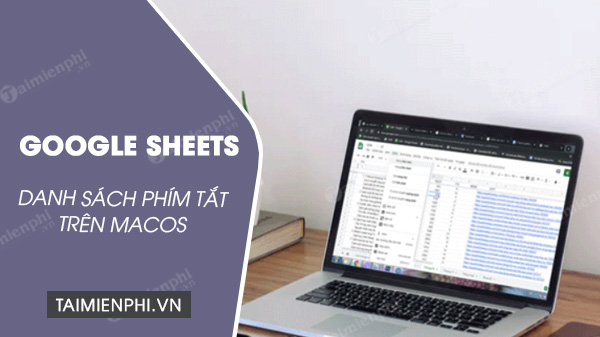
Tổng hợp phím tắt Google Sheet trên MacOS
Danh sách phím tắt Google Sheets trên macOS
1. Phím tắt Google Sheets thao tác chung
Dưới đây là danh sách các phím tắt Google Sheets trên macOS sử dụng để thao tác các tác vụ chung, chẳng hanh như sao chép hay chọn các cột các hàng:
- Cmd + C: sao chép các ô đã chọn vào clipboard.
- Cmd + X: cắt các ô đã chọn vào clipboard.
- Cmd + V: dán nội dung sao chép vào trang tính.
- Cmd + Shift + V: dán các giá trị.
- Cmd + Space: chọn toàn bộ các cột.
- Shift + Space: chọn toàn bộ hàng.
- Cmd + A: chọn tất cả các ô.
- Cmd + Z: quay lại.
- Cmd + Y: lặp lại thao tác.
- Cmd + F: tìm trong trang tính.
- Cmd + H: tìm và thay thế trong trang tính.
- Cmd + Option + Shift + H: mở lịch sử sửa đổi bảng tính.
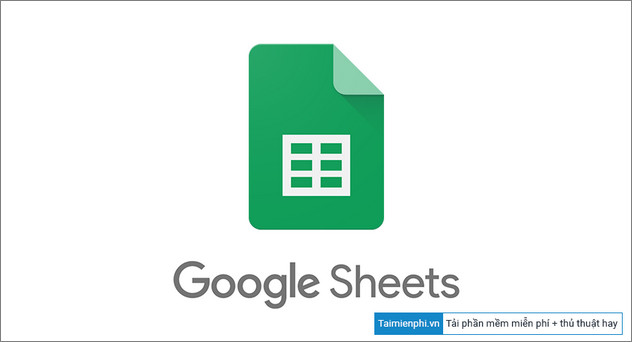
2. Phím tắt Google Sheets định dạng ô
Tương tự như Excel, Google Sheets cũng hỗ trợ nhiều phím tắt mà bạn có thể sử dụng để định dạng các ô trang bảng tính. Dưới đây là các phím tắt Google Sheets định dạng ô trên macOS:
- Cmd + B: in đậm.
- Cmd + I: in nghiêng.
- Cmd + U: gạch chân.
Ctrl+Shift+E (Windows/Chrome OS) or Cmd+Shift+E (macOS): Center align a cell.
- Cmd + Shift + E: căn giữa ô.
- Cmd + Shift + L: căn trái.
- Cmd + Shift + R: căn phải.
- Cmd + ; : chèn ngày hiện tại.
- Cmd + Shift + 7: thêm đường viền cho các ô đã chọn.
- Option + Shift + 6: xóa đường viền khỏi các ô đã chọn.
- Ctrl + Shift + 1: định dạng dưới dạng số thập phân.
- Ctrl + Shift + 2: định dạng thời gian.
- Ctrl + Shift + 3: định dạng ngày tháng.
- Ctrl + Shift + 4: định dạng tiền tệ.
- Ctrl + Shift + 5: định dạng theo tỷ lệ phần trăm.
- Ctrl + Shift + 6: định dạng số mũ.
- Cmd : \: xóa tất cả định dạng khỏi các ô đã chọn.
3. Phím tắt Google Sheets di chuyển quanh bảng tính
- Phím mũi tên trái / phải / lên / xuống: di chuyển sang trái, phải, lên hoặc xuống ô.
- Ctrl + Option + mũi tên trái / phải: di chuyển đến ô đầu tiên hoặc ô cuối cùng trong một hàng.
- Ctrl + Option + mũi tên lên / xuống: di chuyển đến ô đầu tiên hoặc ô cuối cùng trong một cột.
- Fn + mũi tên trái: di chuyển đến đầu hàng.
- Fn + mũi tên phải: di chuyển đến cuối hàng.
- Cmd + Fn + mũi tên trái: dichuyển đến đầu trang tính.
- Cmd + Fn + mũi tên phải: di chuyển đến cuối trang tính.
- Cmd + Backspace: cuộn đến ô đang làm việc hiện tại.
- Option + mũi tên xuống / lên: nếu đang làm việc trên nhiều tranh tính, sử dụng phím tắt Google Sheets này để di chuyển, mở trang tính tiếp theo hoặc trang tính trước đó.
- Option + Shift + K: hiển thị danh sách tất cả trang tính.
- Ctrl + Cmd + Shift + M: di chuyển Focus ra ngoài bảng tính.

4. Phím tắt Google Sheets thao tác với công thức
- Ctrl + -: hiển thị tất cả công thức trong bảng tính.
- Cmd + Shift + Enter: chèn công thức mảng.
- Fn + F1: hiển thị công thức đầy đủ hoặc rút gọn.
- Fn + F9: bật tắt chế độ xem trước kết quả.
5. Phím tắt Google Sheets thao tác với dòng, cột
- Cmd + D: sao chép dữ liệu từ cột đầu tiên xuống các ô bên dưới đã chọn.
- Cmd + R: sao chép dữ liệu từ hàng đầu tiên sang các hàng bên phải đã chọn.
- Cmd + Enter: sao chép dữ liệu từ ô đầu tiên vào các ô đã chọn khác.
- Cmd + Option + 9: ẩn một hàng.
- Cmd + Shift + 9: hiện một hàng.
- Cmd + Option + 0: ẩn một cột.
- Cmd + Shift + 0: hiện một cột.
- Ctrl + Option + I + R: chèn các hàng ở trên.
- Ctrl + Option + I + W: chèn các hàng bên dưới.
- Ctrl + Option + I + C: chèn cột sang bên trái.
- Ctrl + Option + I + O: chèn cột sang bên phải.
- Ctrl + Option + E+ D: xóa hàng.
- Ctrl + Option + E + E: xóa cột.
- Ctrl + Option + F: mở menu File.
- Ctrl + Option + E: mở menu Edit.
- Ctrl + Option + V: mở menu View.
- Ctrl + Option + I: mở menu Insert.
- Ctrl + Option + O: Mở menu Format.
- Ctrl + Option + T: mở menu Tools.
- Ctrl + Option + H: mở menu Help.
- Ctrl + Option + A: mở menu Accessibility.
- Cmd + Option + Shift + K: mở menu Input Tools.
- Cmd + Shift + F: chuyển sang chế độ Compact mode (ẩn menu).
- Shift + kích chuột phải: hiển thị menu ngữ cảnh trình duyệt.
https://thuthuat.taimienphi.vn/phim-tat-google-sheets-tren-macos-62416n.aspx
Bài viết trên đây Taimienphi.vn vừa giới thiệu cho bạn danh sách phím tắt Google Sheets trên macOS. Ngoài ra nếu đang sử dụng Windows, bạn đọc có thể tham khảo thêm một số bài viết đã có trên Taimienphi.vn để tìm hiểu thêm phím tắt Google Sheets trên Windows nhé.
- Xem thêm: Phím tắt Google Sheets trên Windows.